Kluczem nauki każdego języka jest słownictwo. Zastanów się, jak uczysz się tego kluczowego elementu języka. Języka ojczystego uczysz się oczywiście od najmłodszych lat, powtarzając słowa rodziców, opiekunów i obserwując swoje środowisko. Nie umiesz jeszcze czytać, więc informacje trafiają najpierw do twojego ośrodka słuch, a następnie zostają zapamiętane, jest to bardzo mało efektywny rodzaj nauki. Wiele osób podczas nauki czyta słowa na głos najpierw w obcym języku, a następnie w ojczystym. Nasz umysł codziennie zalewany jest słowami i dźwiękami. Dlaczego więc miałby zapamiętać, że akurat te, które wypowiadamy na głos, są dla nas szczególnie ważne, a nie są tylko codziennym tłem. Co więc ma wpływ na zapamiętywanie. Jeśli spojrzymy na obraz to czy możemy po pewnym czasie sobie go przypomnieć? Jeśli wywołał w nas emocje, to odtworzymy go bardzo dokładnie, jeśli nie to będziemy mogli ogólnikowo określić, co było na obrazie. Od czego więc zależy czy coś zapamiętamy, czy nie. Słowa to zlepek abstrakcyjnych liter, które w niczym nie przypominają kryjących się za nimi obrazów. Należy zacząć od podejścia. Jeśli jesteśmy kiepscy w zapamiętywaniu słów najlepiej uczyć się poprzez obrazy. Jeśli chcemy zapamiętać słowo „horse” (koń po angielsku), to nie łączymy go z polskim słowem tylko z obrazem konia. Zaczniemy uczyć się wtedy przez kanał wzrokowy z pominięciem kanału słuchowego. Po pewnym czasie należy usuwać fonetyzacje, co zwiększy szybkość czytania. Ja chciałbym zademonstrować sposób podprogowej nauki słów. Wykorzystuje ona metodę tachistoskopu, który był używane między innymi podczas drugiej wojny światowej. Polegała ona na krótkotrwałym wyświetlaniu sylwetki samolotu żołnierzom, co powodowało szybką naukę rozpoznawania nieprzyjacielskich maszyn. Osoba poddana takiemu treningowi mogła efektywnie stwierdzić, do kogo należy samolot oraz jakiego jest typu, po sukcesach osiągniętych tą metodą, rozwijano ją i nadal rozwija się po dziś dzień. Dzisiejsza technologia daje nam dużo większe możliwości, ale niestety uczymy się tak jak kiedyś, poprzez czytanie i powtarzanie. Podprogowa metoda nauki polega na szybkim wyświetlaniu słów, co pozwala naszemu mózgowi zarejestrować słowo bez jego czytania. Dodatkowo nie będziecie musieli spędzać długich godzin na nauce. Jeśli nabierzecie wprawy taka nauki zajmie wam chwilę a możliwość powtarzania i odświeżania słów pozwoli zachować je w pamięci bardzo długo. Ponadto program oferuje możliwość sprawdzenia swojej wiedzy w postaci testu, więc możesz nawet, poświęcając chwilę sprawdzić swoją wiedzę. Aby efektywnie, wykorzystać możliwości programu należy spełnić dwa warunki. Pierwszy to posiadanie dobrego pola widzenia. Słabe pole widzenia nie pozwoli nam objąć wzrokiem całego słowa i uniemożliwi jego rejestrację. Drugi to ilość liter, jakie możesz jednorazowo efektywnie zarejestrować. O co chodzi? Przeciętna osoba jest w stanie w ułamek sekundy zapamiętać co najmniej trzy cyfry/litery i bez problemu wywołać je w pamięci. Ta umiejętność jest nieograniczona, każdy może ją rozwinąć do poziomu, jaki tylko chce, musi tylko ćwiczyć. Jeśli masz zainstalowany program „BrainPop up”, przejdź do działu „TRENING PAMIĘCI” –> „ZADANIE 1”. Oferuje on możliwość zapamiętywania ciągu liczbowego lub literowego. Generuje on trzy zestawy o stopniowo zwiększonej ilości liter/cyfr. Odsłaniamy je na ułamek sekundy i zapisujemy tyle, ile udało nam się zapamiętać.

Po pewnym czasie będziemy mogli w krótkim czasie zapamiętać tablice rejestracyjne lub numery telefonu widząc je tylko przez moment, włącz program i sprawdź zasięg swojego pola widzenia i ilości możliwych do zarejestrowania liter.
Wróćmy więc do programu do nauki słówek, pobieramy i instalujemy program dostępny za darmo:
BrainPop_up_setup_NauczycielSlowek_1.06
Uwaga!
Podczas treningu staraj się nie czytać słów, rejestruj je, zauważ. Jeśli sprawia ci to trudność, możesz liczyć, recytować alfabet, na głos lub w myślach.
Szybki start
Do naszego programu dodamy słowa trzy literowe (zakładam, że nasz obszar widzenia i ciąg liter, jaki możemy zarejestrować w ułamku sekundy, jest najniższy) to ich zapamiętanie przy użyciu tego urządzenia będzie stosunkowo proste. Aby zacząć naukę, przy użyciu tego typu tachistoskopu musimy najpierw stworzyć plik tekstowy, w którym umieścimy swoje słowa. Na pulpicie, kliknij prawym przyciskiem myszki i tworzymy nowy plik tekstowy:

Nazwij go, jak chcesz, ja swój nazwałem „slowa3literowe_angielski”, dodaj słowa, oddzielając je znakiem „=” :
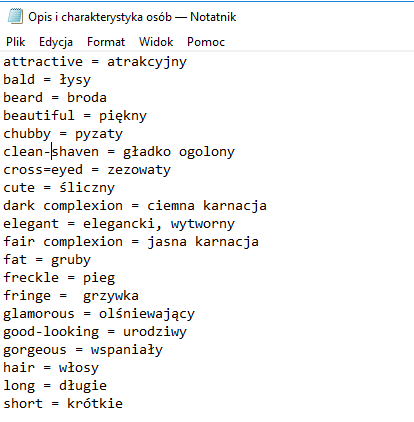
Kiedy dodasz wszystkie słowa, zapisz swój plik. Uruchom program i dodaj słowa przy pomocy przycisku „Importuj” w prawym dolnym rogu:

Wybieramy Pulpit i nasz plik:

Jak widzimy, w prawej części naszego programu pojawiły się słowa. Ustaw czas wyświetlania słów:

Wciśnij przycisk „Trening” i obserwuj główną planszę programu. Użyj przycisku „Enter”, aby szybko przechodzić między słowami.
 Program oferuje wiele możliwości i opcji, o których można poczytać niżej:
Program oferuje wiele możliwości i opcji, o których można poczytać niżej:
Dodatkowe słowniki dostępne pod adresem :
https://visualmonsters.cba.pl/slowniki/elfinder.html
Trening to jedna z najważniejszych opcji w programie. Uruchamiamy ją przyciskiem „Trening” w lewym górnym rogu.

Po jego wybraniu na głównej planszy programu (to ta plansza z tekstem „XXXXXX”) odbędzie się odliczanie, przygotuj się i skup wzrok w miejscu odliczania. Kiedy odliczanie się skończy, na krótką chwilę zostanie wyświetlony tekst:

Kiedy słowo zniknie, możesz wpisać je w pole (które zostanie odblokowane i wybrane zaraz po zasłonięciu słowa) lub przejść dalej nie wpisując go:

Do następnego słowa przechodzimy za pomocą przycisku „Sprawdź” lub klikając przycisk „Enter”. Zalecam używanie przycisku „Enter”, którym możemy w bardzo szybki sposób przechodzić między słowami. Wszystkie słowa w treningu wyświetlane są losowo, tak więc każdy trening jest inny. Kiedy wyczerpiemy wszystkie słowa, otrzymamy komunikat:

Co automatycznie kończy nasz trening. Pamiętaj, kiedy zarejestrujesz słowo, spójrz na jego tłumaczenie i spróbuj je sobie wyobrazić.
Aby sprawdzić swoją wiedzę, włącz w programie opcję testu. Aby to zrobić, wybierz opcję „Test” w lewym górnym rogu:

Po włączeniu rozpoczyna się test, słowa dobierane są losowo:

Wpisz odpowiedź na pytanie w puste pole i przyciśnij przycisk „Sprawdź” lub po wpisaniu odpowiedzi klikamy przycisk „Enter”. Jeśli odpowiedzieliśmy poprawnie, na głównym oknie zostanie wyświetlona odpowiedź na zielono, jeśli odpowiedzieliśmy prawidłowo i na czerwono, jeśli popełniliśmy błąd:

Do następnego pytania przechodzimy, wciskając kolejny raz przycisk „Enter” lub przycisk „Następne –>” zaraz obok pola odpowiedzi. Spowoduje to wyświetlenie następnego pytania. W lewym górnym rogu wyświetlone są informacje, ile odpowiedzi było poprawnych i ile na którym pytaniu obecnie się znajdujemy:

Kiedy zasób słówek zostanie wyczerpany, otrzymamy komunikat:

Nasz test będzie zakończony. Jeśli nie przeprowadzaliśmy innego testu, przy zamykaniu programu możemy zapisać nasz wynik, wystarczy, że wpiszemy ksywkę lub imię w pole tekstowe:

Przy ponownym uruchomieniu programu u góry wyświetli się nasz najlepszy wynik:

Jest to pewien rodzaj nauki. Polegający na szybkim bombardowaniu umysłu naszymi słówkami.

Załaduj listę i kliknij przycisk ,,Listuj słowa” spowoduje to wyświetlenie wszystkich słów, w kolejności losowej z naszej listy. Obserwuj główną planszę i nie czytaj wyświetlanych słów:

Ułożenie tekstu, wielkość słowa, kolor liter może mieć duży wpływ na zapamiętanie, więc przygotuj się do tego treningu. Czas wyświetlania i czas odstępu między hasłami również ma duże znaczenie. Możesz je zwiększyć lub zmniejszyć przy użyciu suwaków:

Szybkość wyświetlania słów zmieniamy przy użyciu suwaka ”Czas:” co oznacza czas wyświetlania:

Jeśli rozprasza was wszystko co znajduje się w obrębie głównego panelu, użyjcie opcji „Pełen ekran”:

Spowoduje to wyświetlenie programu w formie pełnoekranowej:

Zamykamy ten tryb przy użyciu przycisku „Zamknij” w prawym górnym rogu.
Program umożliwia spersonalizowania czcionki, wielkości tekstu jego koloru. Aby to zmienić, kliknij prawym przyciskiem myszy na obszar wyświetlania słów, aby wywołać listę dostępnych zmian:

- Wybierz pierwszą opcję „Zmień kolor tła”, aby zmienić kolor tła, wybierz kolor, który cię nie rozprasza i który przypadnie ci do gustu i przyciśnij przycisk „OK”:

- Wybierz pierwszą opcję „Zmień czcionkę”, aby zmienić czcionkę i wielkość tekstu. Wybierz czcionkę, która najbardziej przypadła ci do gustu, a następnie przyciśnij przycisk „OK”:

- Wybierz pierwszą opcję „Zmień kolor liter”, aby zmienić kolor liter podczas wyświetlania słów. Domyślnie słowa podświetlają się na czerwono, jeśli popełnisz błąd i na zielono (jw.), gdy odpowiedź jest poprawna, ta opcja zmienia tylko kolor podczas krótkiego wyświetlania słowa. Wybierz kolor najlepiej widoczny na twoim tle i wybierz „OK”:

- Każdy ma swoje upodobania co do położenia tekstu, niektórzy będą woleli, aby tekst był na środku ekranu, inni z kolei będą woleli, aby tekst był bliżej słowa polskiego. Po wybraniu opcję „Zmień ułożenie tekstu” mamy do wyboru trzy opcje jego ułożenia:

Każda zmiana, jaką dokonamy w głównym oknie, możemy dokonać również w oknie wypełnionym i na odwrót:

Aby dodać hasła do programu musimy mieć przygotowany plik tekstowy, aby go utworzyć klikamy prawym przyciskiem myszy np. na Pulpit

Wybieramy Dodaj->Dokument tekstowy, wybieramy nazwę dla naszego pliku i otwieramy go. Dodajemy hasła wpisując najpierw słowo w języku obcym, następnie znak „-” (myślnik) i słowo w naszym języku:

Zapisujemy plik i otwieramy program. Po prawej stronie mamy ekran, który służy do zarządzania naszą biblioteką słówek:

- Wyświetli załadowane słowa w polu 3.
- Po wpisaniu w polu „Po angielsku” słowa w innym języku, odblokowane zostanie pole „Po polsku”, po uzupełnieniu tego pola można będzie za pomocą przycisku „Dodaj” dodać to słowo do kolekcji.
- Miejsce wyświetlenia załadowanych słów, zmiana czegokolwiek w tym polu nie wpływa na słowa załadowane do programu. Aby dodać słowo, należy skorzystać z opcji 2.
- Przycisk wyboru kolekcji haseł. Za jego pomocą załadujesz hasła do programu.
- Jeśli twoja lista uległa zmianie za pomocą opcji 2, możesz ją szybko zapisać.
- Zapisz listę słów w konkretnym miejscu.
- Spowoduje wywołanie i otworzenie pliku tekstowego zawierającego słowa, każda zmiana i zapisanie jej spowoduje również zmianę w kolekcji haseł programu:
- Czyści listę.
Istnieją również inne elementy programu które, pozwalają nam zorientować się, ile słów jest w pliku i jaki plik jest aktualnie załadowany.


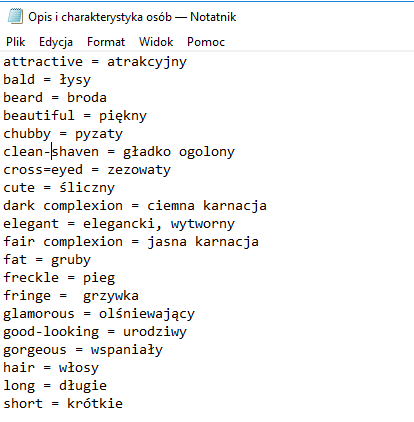


 Program oferuje wiele możliwości i opcji, o których można poczytać niżej:
Program oferuje wiele możliwości i opcji, o których można poczytać niżej:




























